時間:2018-02-04 來源:互聯網 瀏覽量:
win10是微軟最後一個以win命名的操作係統,功能強大,界麵友好。在桌麵操作係統上,win10是甚得人們歡心。做的事越多,出錯的概率也就越大,win10也不例外,所以用戶常常抱怨win10不穩定,難用,不習慣等等缺點。首當其衝是windows的主子——微軟。2015年1月21日,微軟在華盛頓發布新一代Windows係統,並表示向運行Windows7、Windows 8.1以及Windows Phone 8.1的所有設備提供,為了推廣win10,微軟也是拚了。
最先是預約下載,
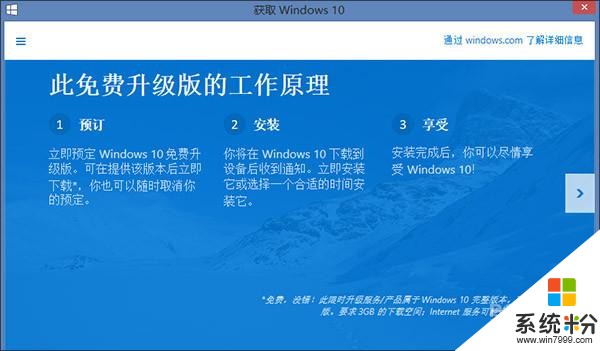
win10預約下載
一段時間後,微軟發現沒有效果,用戶並不買賬,於是開始洗腦提醒大法,一波還未平息,一波提醒又起。例如你的係統不安全,你的係統太舊等等。不過搞笑的是,這樣的效果還是不明顯。於是,高潮來了,win10費了九牛二虎之力祭出了他的終極大殺器,強製升級,
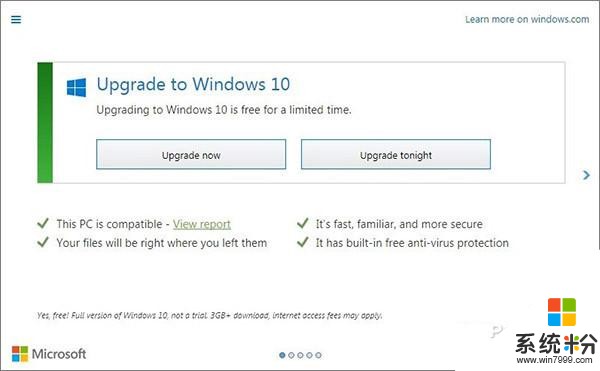
強製升級
隻有現在和今晚兩個選項,不過隻要完全不鳥他,點擊右上角的“X”,照樣沒事。誰讓作為用戶的我們是上帝呢~~~其實大家心裏都明白win10比其他win?號,但是就是不習慣,以及一些兼容性的問題。win10經過幾年的成長,兼容性已經是當前最好的了,也非常人性化。(開始菜單得吐槽一下)
很多人用久了win7,想換一換其他的操作係統嚐一嚐鮮或者win10崩潰或者太卡等各種各樣的問題需要重新安裝win10,下麵,就一起看看怎麼安裝win10吧。
1、首先,我們得準備一個U盤,至少8GB。
去win10官網https://www.microsoft.com/zh-cn/software-download/windows10?OCID=WIP_r_Win10_Body_AddPC下載官方win10係統盤製作工具(點擊立即下載工具,然後保存),也可以去“MSND,我告訴你”這個網站下載原版鏡像文件。
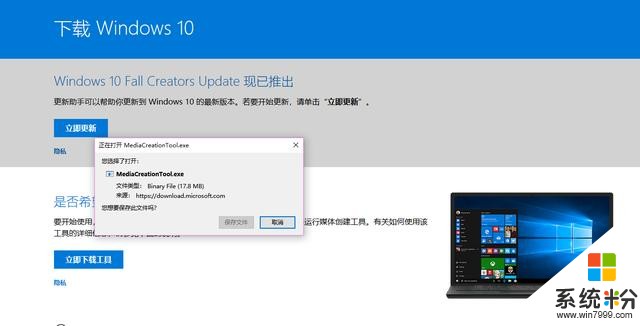
官網下載win10
2、雙擊打開剛剛下載的工具,接受服務條款。選擇位另一台電腦創建安裝介質,
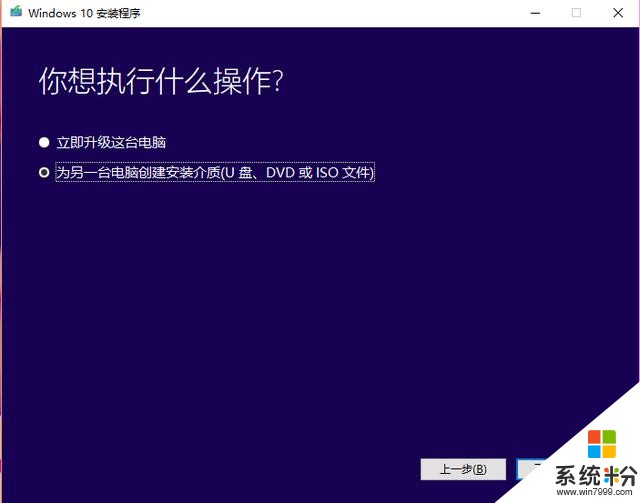 下一步,
下一步,
開始製作係統盤
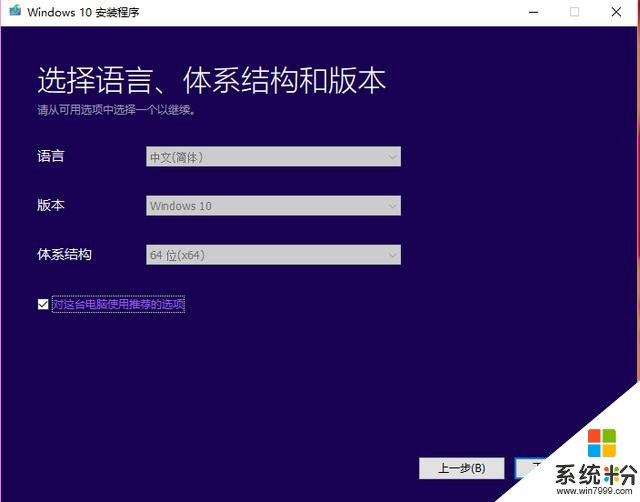
注意:可以去掉“對這台電腦使用推薦的選項”前的對勾,就可以自己調整版本了。選擇下一步,
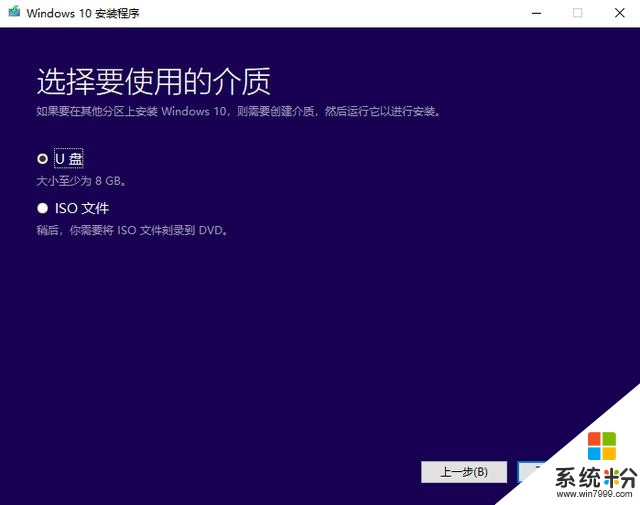
開始製作係統盤
再下一步設置就OK了。接下來就是漫長的等待,等待時長視網速而定。
15分鍾後,係統盤製作好了。
3、重啟電腦,狂按F2進入BIOS設置,調整左右導航鍵選中boot,摁上下導航鍵選中boot device ,按F5和F6把U盤調整到第一位。
再摁左右導航鍵到EXIT上,選擇save and exit等一下電腦就啟動了。
接下來就是安裝win10了。輸入秘鑰哪一步可以先跳過,以後都是下一步,下一步就行。接下來是詳細步驟:
注意:如果有正版激活碼可以先把激活碼寫下來再安裝係統,安裝完再輸入就可以了。如果沒有就請看下一段。
近期挖礦病毒可謂是異常的猖獗,不法分子把目標瞄向了win10激活工具,所以小編為大家準備了純淨的激活工具。私信小編1824就可以了。

謝謝
----------END----------
沒看夠?還想學?猛戳關注【幹貨一條街】,一起學習操作係統 [騷] 操作!